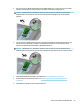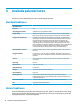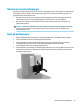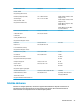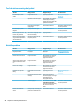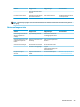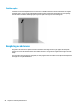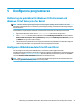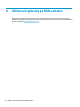Hardware Reference Guide - HP Engage One Store Data Systems, Models 141, 143, 145
5 Kongurera programvaran
Kalibrering via pekskärm för Windows 10 Professional och
Windows 10 IoT Enterprise for Retail
OBS! Windows-kalibreringsverktyget fungerar endast i Digitizer-pekläge. Om du installerar ett retail-
pekverktyg ställs pekskärmen som standard in på kassaläge (musläge), och Windows-kalibreringsverktyget
kan då inte köras.
Så här kalibrerar du pekmodulen i Windows 10 Professional och Windows 10 IoT Enterprise for Retail:
1. Öppna Kontrollpanelen. Du kan skriva Kontrollpanelen i sökrutan för att öppna den.
2. Skriv kalibrera i sökrutan på Kontrollpanelen. Under Inställningar för Tablet PC, knacka på länken
Kalibrera skärmen för penn- eller tryckinmatning. I dialogrutan Inställningar för Tablet PC trycker du
på Kalibrera och går sedan vidare till steg 3.
3. Följ instruktionerna på skärmen för att trycka på målmarkörerna på pekskärmen. När kalibreringen har
slutförts ska pekmodulen vara anpassad till video och pekpunkterna korrekta.
Kongurera tillbehörsmoduler från HP som tillval
För att kongurera de integrerade USB-tillbehören, se HP Point of Sale Conguration Guide
(Kongurationsguide för HP Point of Sale) (nns endast på engelska). Handboken nns i dokumentationen till
retail-datorn och på http://www.hp.com/support. Öppna handboken på retail-datorn genom att välja Start
och sedan HP Point of Sale Information (Information om HP Point of Sale).
OBS! Gå till http://www.hp.com/support och sök efter uppdaterad programvara eller dokumentation som
blivit tillgänglig mellan tillverkning och leverans av din produkt.
Kalibrering via pekskärm för Windows 10 Professional och Windows 10 IoT Enterprise for Retail 51